视频如何转换成音频 提取视频音频的简单方法
怎么将一段视频里的音频提取出来?音频提取的具体步骤
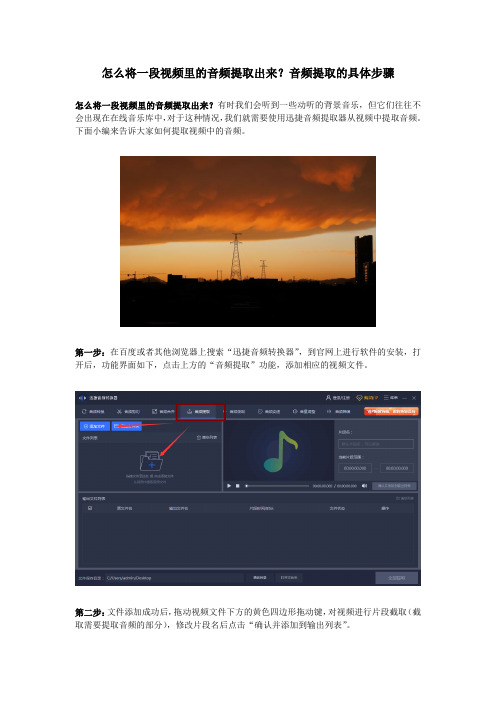
怎么将一段视频里的音频提取出来?音频提取的具体步骤
怎么将一段视频里的音频提取出来?有时我们会听到一些动听的背景音乐,但它们往往不会出现在在线音乐库中,对于这种情况,我们就需要使用迅捷音频提取器从视频中提取音频。
下面小编来告诉大家如何提取视频中的音频。
第一步:在百度或者其他浏览器上搜索“迅捷音频转换器”,到官网上进行软件的安装,打开后,功能界面如下,点击上方的“音频提取”功能,添加相应的视频文件。
第二步:文件添加成功后,拖动视频文件下方的黄色四边形拖动键,对视频进行片段截取(截取需要提取音频的部分),修改片段名后点击“确认并添加到输出列表”。
第三步:在界面下方修改文件的保存位置,随后点击“全部提取”即可。
OK,以上就是音频提取器怎么提取视频中的音频的方法了。
其实音频合并、音频剪切和音频转换都可以使用迅捷音频转换器操作,如果需要,大家就去官网下载软件来使用吧!。
从视频中将音频提取出来的两种方法?
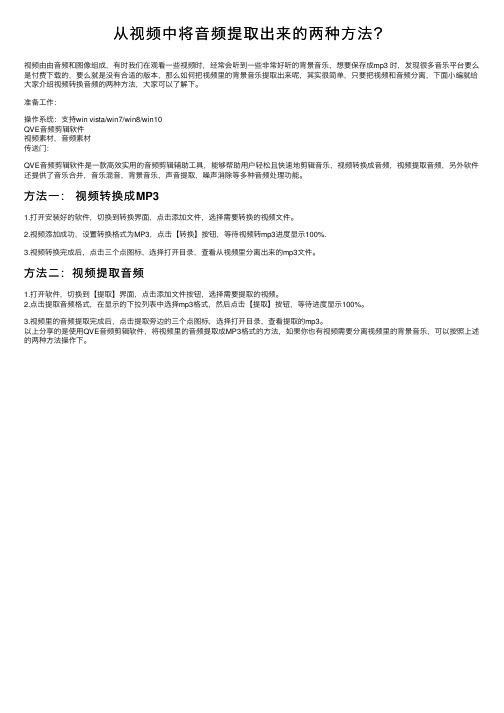
从视频中将⾳频提取出来的两种⽅法?
视频由由⾳频和图像组成,有时我们在观看⼀些视频时,经常会听到⼀些⾮常好听的背景⾳乐,想要保存成mp3 时,发现很多⾳乐平台要么是付费下载的,要么就是没有合适的版本,那么如何把视频⾥的背景⾳乐提取出来呢,其实很简单,只要把视频和⾳频分离,下⾯⼩编就给⼤家介绍视频转换⾳频的两种⽅法,⼤家可以了解下。
准备⼯作:
操作系统:⽀持win vista/win7/win8/win10
QVE⾳频剪辑软件
视频素材,⾳频素材
传送门:
QVE⾳频剪辑软件是⼀款⾼效实⽤的⾳频剪辑辅助⼯具,能够帮助⽤户轻松且快速地剪辑⾳乐,视频转换成⾳频,视频提取⾳频,另外软件还提供了⾳乐合并,⾳乐混⾳,背景⾳乐,声⾳提取,噪声消除等多种⾳频处理功能。
⽅法⼀:视频转换成MP3
1.打开安装好的软件,切换到转换界⾯,点击添加⽂件,选择需要转换的视频⽂件。
2.视频添加成功,设置转换格式为MP3,点击【转换】按钮,等待视频转mp3进度显⽰100%.
3.视频转换完成后,点击三个点图标,选择打开⽬录,查看从视频⾥分离出来的mp3⽂件。
⽅法⼆:视频提取⾳频
1.打开软件,切换到【提取】界⾯,点击添加⽂件按钮,选择需要提取的视频。
2.点击提取⾳频格式,在显⽰的下拉列表中选择mp3格式,然后点击【提取】按钮,等待进度显⽰100%。
3.视频⾥的⾳频提取完成后,点击提取旁边的三个点图标,选择打开⽬录,查看提取的mp3。
以上分享的是使⽤QVE⾳频剪辑软件,将视频⾥的⾳频提取成MP3格式的⽅法,如果你也有视频需要分离视频⾥的背景⾳乐,可以按照上述的两种⽅法操作下。
视频剪辑中怎样提取视频中的音频

视频剪辑中怎样提取视频中的音频在当今的多媒体时代,视频剪辑已经成为一项非常普及且有趣的技能。
很多时候,我们在处理视频时,可能只需要其中的音频部分,比如提取一段精彩的演讲、一首动人的背景音乐或者一段有趣的对话。
那么,如何从视频中提取音频呢?下面就为大家详细介绍几种常见且实用的方法。
首先,我们来谈谈使用专业视频编辑软件提取音频的方法。
像Adobe Premiere Pro、Final Cut Pro 等软件,功能强大且专业。
以 Adobe Premiere Pro 为例,我们将视频文件导入到项目中,然后在时间轴上选中视频素材,右键选择“解除视音频链接”。
这样,视频和音频就被分离开了。
接下来,选中音频轨道上的音频素材,右键选择“导出”,在弹出的导出设置中,选择合适的音频格式(如 MP3、WAV 等),设置好相关参数,如采样率、比特率等,然后点击“导出”按钮,就可以得到单独的音频文件了。
对于一些不太熟悉专业软件的朋友,也有一些简单易用的免费软件可供选择。
比如,格式工厂就是一款非常实用的工具。
打开格式工厂,在左侧的菜单中选择“音频”选项,然后选择您想要导出的音频格式,如 MP3。
接着,点击“添加文件”按钮,将需要提取音频的视频文件添加进来。
在设置好输出文件夹后,点击“确定”按钮,最后点击“开始”按钮,格式工厂就会自动将视频中的音频提取出来,并保存到指定的文件夹中。
除了上述软件,还有一些在线工具可以帮助我们提取视频中的音频。
比如说 OnlineConvert 这个网站,操作起来也很方便。
打开网站后,选择“Video to Audio Converter”(视频转音频转换器)选项。
然后点击“Choose File”(选择文件)按钮,上传您要提取音频的视频文件。
在下方的“Output format”(输出格式)中选择您想要的音频格式,如 MP3、AAC 等。
设置好其他相关参数后,点击“Start Conversion”(开始转换)按钮,等待转换完成后,下载转换好的音频文件即可。
10秒教你将视频转换成音频,还能提取伴奏,这个方法太赞了

10秒教你将视频转换成音频,还能提取伴奏,这个方法太赞了
我们经常被视频里的背景音乐所吸引,但是不知道歌曲名称是什么,只能一遍遍重复播放视频。
今天就来教你将视频转换成音频,还能提取伴奏,省去很多麻烦。
1、首先我们将视频保存到本地,然后需要借助【迅捷音频转换器】,打开软件后选择“音频提取”功能。
2、然后将视频拖拽到左上方的素材区,如果有多个视频,你可以将这些视频,集中在一个文件夹里面,进行批量添加。
3、接下来选中视频播放预览,拖动下方的进度条,裁剪你喜欢的背景音乐片段,重新设置一个名称,点击“添加到列表”。
4、在下方的输出文件列表中,可以看到我们裁剪的视频片段,直接点击右边的“提取”按钮,就能快速将视频转换成音频了。
5、如果视频背景音乐是歌曲,可是你喜欢它的伴奏,我们可以找到“人声-伴奏提取”功能,将音频文件添加到左上角。
6、裁剪自己需要的伴奏片段,直接添加到下方列表中,提取类型选择“伴奏提取”,最后点击“提取”按钮,即可得到歌曲伴奏。
10秒钟教你将视频转换成音频,还能提取伴奏,这个方法真是太赞了。
如何实现把视频转mp3提取其中的音频片段
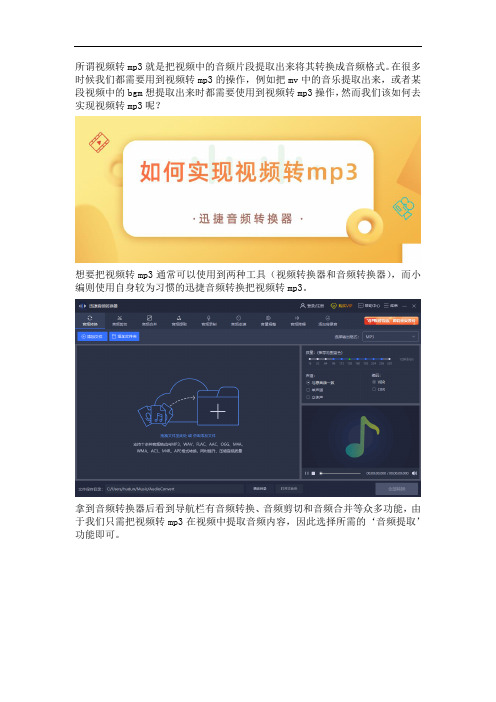
所谓视频转mp3就是把视频中的音频片段提取出来将其转换成音频格式。
在很多时候我们都需要用到视频转mp3的操作,例如把mv中的音乐提取出来,或者某段视频中的bgm想提取出来时都需要使用到视频转mp3操作,然而我们该如何去实现视频转mp3呢?
想要把视频转mp3通常可以使用到两种工具(视频转换器和音频转换器),而小编则使用自身较为习惯的迅捷音频转换把视频转mp3。
拿到音频转换器后看到导航栏有音频转换、音频剪切和音频合并等众多功能,由于我们只需把视频转mp3在视频中提取音频内容,因此选择所需的‘音频提取’功能即可。
随后音频转换器会切换到所选的视频转mp3界面,这时我们要把准备好的视频文件添加到该界面的指定位置。
添加的方式有很多种,根据习惯任选其一即可完成添加。
视频添加完毕后右侧会出现一个预览框,这时我们要在‘当前片段范围’调整提取的音频片段(开始时间和结束时间),而后将片段确定并添加到输出列表(添加音频片段时可以根据自身需求多次添加)。
需要提取的音频片段添加完毕后点击提取或全部提取按钮,接下来音频转换器就会根据自身转码能力进行视频转mp3处理,音频转换完毕后音频转换器会将文件存储到文件保存目录所在位置。
如果不想把视频转mp3的文件保存到默认位置,则可以在正式转换格式前点击更改目录按钮进行调整。
上述就是实现视频转mp3的方法了,希望可以帮助到有需要的小伙伴哟!。
怎么提取视频中的音频?实力安利mp4转mp3的教程

怎么提取视频中的音频?实力安利mp4转mp3的教程
或许乍一听这个操作,很多人都会觉得有点懵,为什么要把MP4转换成MP3呢?而且MP4和MP3原本就是两种不同的格式,一个是视频,一个是音频,怎么就可以互相转换了呢?实际上,现实生活中,我们还真有需要将MP4转换成MP3的情况,例如咱们想要将某个视频中的音频给提取出来的时候,这就是最佳的方法!好了,今天,小北就来为大家详细的介绍一下,一个MP4格式的视频,要如何转换成一个MP3格式的音频吧!
第一步:打开迅捷视频转换器,主界面出现之后,也就是下图中所示的这个界面,我们点击一下软件的第一个功能,也就是视频转换,之后,界面就会跳转到下一个画面中了。
第二步:下图便是软件跳转之后的画面,我们先点击上方的“添加文件”的蓝色按钮,然后界面上会弹出一个新的小窗口,我们在这个小窗口中选中想要转换格式的MP4视频,双击将
它添加进来。
第三步:之后我们看软件界面的下方位置,这里有一个输出格式,我们单击一下,又会出现一个新的窗口,在这个窗口中,我们在左侧位置选择MP4,然后在右侧位置挑选一个适合自己的分辨率就可以了。
完成上述的设置之后,界面会自动返回到此前的界面中,我们点击右下角的全部转换即可完成操作。
上述便是将一个MP4格式的视频转换成一个MP3格式的音乐的方法了,也有就是从一个MP4视频中提取MP3的方法了,不知道小北的介绍大家是否看懂了呢?。
怎么从视频中提取音频
怎么从视频中提取音频从视频中提取音频,可实现将视频中美妙的背景音乐提取出来,并保存为各种流行的音乐格式,如MP3、AAC、W4A、OGG、WAV等等,以在MP3、MP4机、手机上播放。
音频的体积相对于视频来说,可小的多了,对于一些外语教程,我们往往需要的只是它的音频内容,如果大费周折将视频放入自己的移动设备中,不但占空间,而且很多时候还会出现视频无法播放的情况,从视频提取音频就可以很好的解决了这个问题。
那怎么从视频中提取音频呢?我们可以使用国内转换软件第一品牌的《超级转换秀》,它人性化的设计可让我们快速实现从视频中提取音频、截取视频的一段音频、合并音频等功能。
超级转换秀官网:/cs一、将要提取音频的视频添加到《超级转换秀》中超级转换秀支持导入单个视频或一次性批量导入视频,所以我们可以对单个视频提取音乐,也可以批量提取视频的音乐,同时这款软件支持添加几乎所有格式的视频,如F4V、FLV、RMVB、WMV、AVI、MTS、MKV、TS等等。
二、选择需要的音频格式导出添加视频文件后,进入“设置待转换的音频参数”对话框,在该对话框就可以根据自己的需要选择转换后的音乐格式,如MP3是最常见的音频格式,M4A/AAC可以在iPad、iPhone、iPod等苹果系统产品和一些移动设备上播放,WAV、APE是无损格式可保持完美的原音质效果,WMA是微软的音频格式,选择非常多,足够满足各种音乐应用的需要。
三、截取视频中的一段音频如果整个视频文件过长,我们通常并不需要从整个视频提取音频,而只是需要其中最优质的一部分,那只需选择“按时间截取单端音频”将其截取保存为音乐格式,以作手机铃声或其他用途。
还可以选择“自动分割音频”将其分割成几个小部分,就可以在移动设备中任意播放自己想听的音频部分,很方便,细节处足见人性化。
四、使用合并音频、混音器等功能制作个性音频超级转换秀还支持将多个不同的音/视频文件合并为一个音乐文件,以满足各位网友的全方位需要!更激动人心的“混音器”功能,还支持多格式导入混音并保存为音频文件,真不愧是国内最资深的转换软件!最后,点击“开始转换”,即可将音频快速转换出来!。
教你使用音频转换器在视频中提取音频
众所周知音频格式和音频格式是两种不同的格式,因为视频格式通常含有视频数据、音频数据和字幕数据等,而音频格式通常含有音频数据。
在遇到视频中有较为喜欢的音频片段想转换成音频格式时我们该怎么办呢?
视频转音频准备:
在视频中提取音频文件之前要准备好一台可正常使用的电脑、一个或多个需要提取的视频文件和可以将视频转音频的音频/视频转换器,小编为了方便提取视频使用了迅捷音频转换器作为转换案例。
视频转音频方法:
提取音频的准备工作完成后看到音频转换器,发现首行功能栏有音频剪切、音频合并和音频提取等多个模块,根据自身提取需要选择其中的音频提取项。
接着把准备好的视频文件添加到该模块中,添加时可以点击左上角的添加文件/添加文件夹按钮选择需要提取的视频,也可以用拖拽的方式直接将视频置入到指定位置。
文件导入后右侧会出现视频的预览框,我们需要在这里确立视频转音频的片段范围(开始时间和结束时间),而后将片段确认并添加到输出列表(可以根据自身需要确立多个片段)。
随后通过文件保存目录的更改目录选项将默认的音频输出目录修改为方便查找文件的位置,而后点击右侧的打开文件夹选项确认目录是否正确。
以上视频转音频的相关参数调整后点击提取或全部提取选项就可以把预设的多个音频区间从视频中提取出来并保存到指定目录,当音频提取完毕后到预设的目录查找文件即可。
这就是实现视频转音频的其中一种方法,希望以上在视频中提取音频的方法可以帮助到你们哦!。
如何提取视频中的音频
怎样提取视频中的音频如何提取视频中的音频呢?使用《超级转换秀》就可以快速实现这个功能,它是国内发展最久的转换软件,所以相信大家都应该很熟悉了。
而且,这款软件还具有基础音视频编辑功能,不但支持从视频中提取音频,合并音频,还可以截取自己喜欢的一段作为手机铃声,它的混音器还能将多个不同音频文件混音,音量增益,制作个性音乐。
下面我就抛砖引玉为大家介绍一下整个的操作流程。
一、导入要提取音频的视频如图,作为一款综合性的音视频转换软件,超级转换秀具有“视频转换通”、“音频转换通”和“复制CD并转换”等功能,要实现视频转换MP3,那需使用它的“音频转换通”功能,其他功能在此就略过,经过本人的尝试,其他两个选项卡中的功能也很全面,有需要的朋友可以逐一尝试。
直接将视频文件拖进中间列表或点击右上角的“添加待转换音频”,都可一次将单个、多个或整个目录的全部视频文件导入,方便之中犹见软件的人性化。
1.选择要导出的音频格式添加视频文件后,进入“设置待转换的音频参数”对话框,在该对话框就可以根据自己的需要选择转换后的音频格式,如MP3是最常见的音频格式,M4A/AAC 可以在iPad、iPhone、iPod等苹果系统产品和一些移动设备上播放,WAV是无损格式,WMA是微软的音频格式,选择非常多,足够满足各种音乐应用的需要。
二、截取音频设置完音频格式和参数,进入“截取分割音频”对话框,在这里,可以截取音频,以作手机铃声或其他用途,比如如果是外语教程的音频,但整个音频太长了,那可以将其分割成几个小部分,就可以在移动设备中任意播放自己想听的音频部分,很方便!如果不需要截取,直接点击“确认”就可以了。
三、使用合并音频、混音器等功能超级转换秀还支持将多个不同的音/视频文件合并为一个MP3格式或其他格式的文件,以满足各位网友的全方位需要!更激动人心的“混音器”功能,还支持多格式导入混音并保存为音频文件,真不愧是国内最资深的转换软件!最后,点击“开始转换”,即可将音频快速转换出来!。
一键提取,将视频中的音频提取
一键提取,将视频中的音频提取
相对比起文件、图片、音频格式,视频格式更难转换。
担心选择的软件有病毒、或者转换后的画质不清晰、或者转换超慢耽误时间。
现在还是很多人喜欢MP4格式的视频,音频呢?还是比较多选择MP3。
在视频中提取音频呢?在网上看视频,喜欢那个背景音乐和台词的结合,想要将这段音频提取出来可以怎么提取,可以用什么方法提取无损音质,提取为MP3格式吗?
操作步骤:
第一步,添加需要转换的文件
第二步,可以批量添加,如果需要合并文件,可以点击合并
第三步,选择需要转换为的音频格式
第四步,自定义输出位置
第五步,设置完成后就可以点击开始转换
第六步,转换完成后可以点击查看文件。
- 1、下载文档前请自行甄别文档内容的完整性,平台不提供额外的编辑、内容补充、找答案等附加服务。
- 2、"仅部分预览"的文档,不可在线预览部分如存在完整性等问题,可反馈申请退款(可完整预览的文档不适用该条件!)。
- 3、如文档侵犯您的权益,请联系客服反馈,我们会尽快为您处理(人工客服工作时间:9:00-18:30)。
视频如何转换成音频提取视频音频的简单方法
看视频的时候,听到比较好听的背景音乐,通常去网络上搜索那是什么音乐。
但是部分音乐是搜索不出来的。
所以我们今天要来说说,视频如何转换成音频~
步骤/方法
1.开启视频转换器,把视频文件拖到中间区域进行添加。
2.在输出格式中,点击音频,选择合适的音频格式及音质参数。
3.音质参数不满意,可以自行调整,将参数调整成自己满意的参数。
4.接着选择将文件保存至原文件夹或自定义的文件夹中。
5.再接着,点击“转换”按键,让视频文件进行转换。
